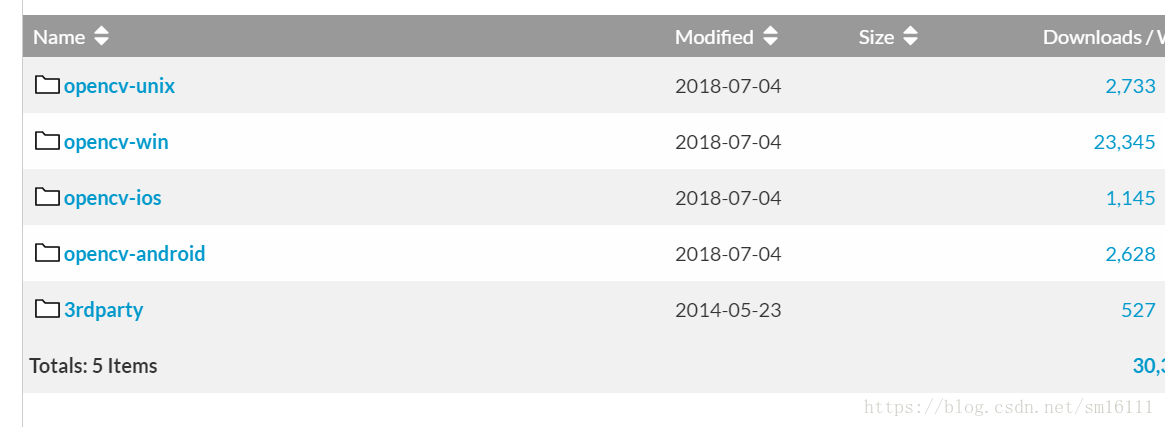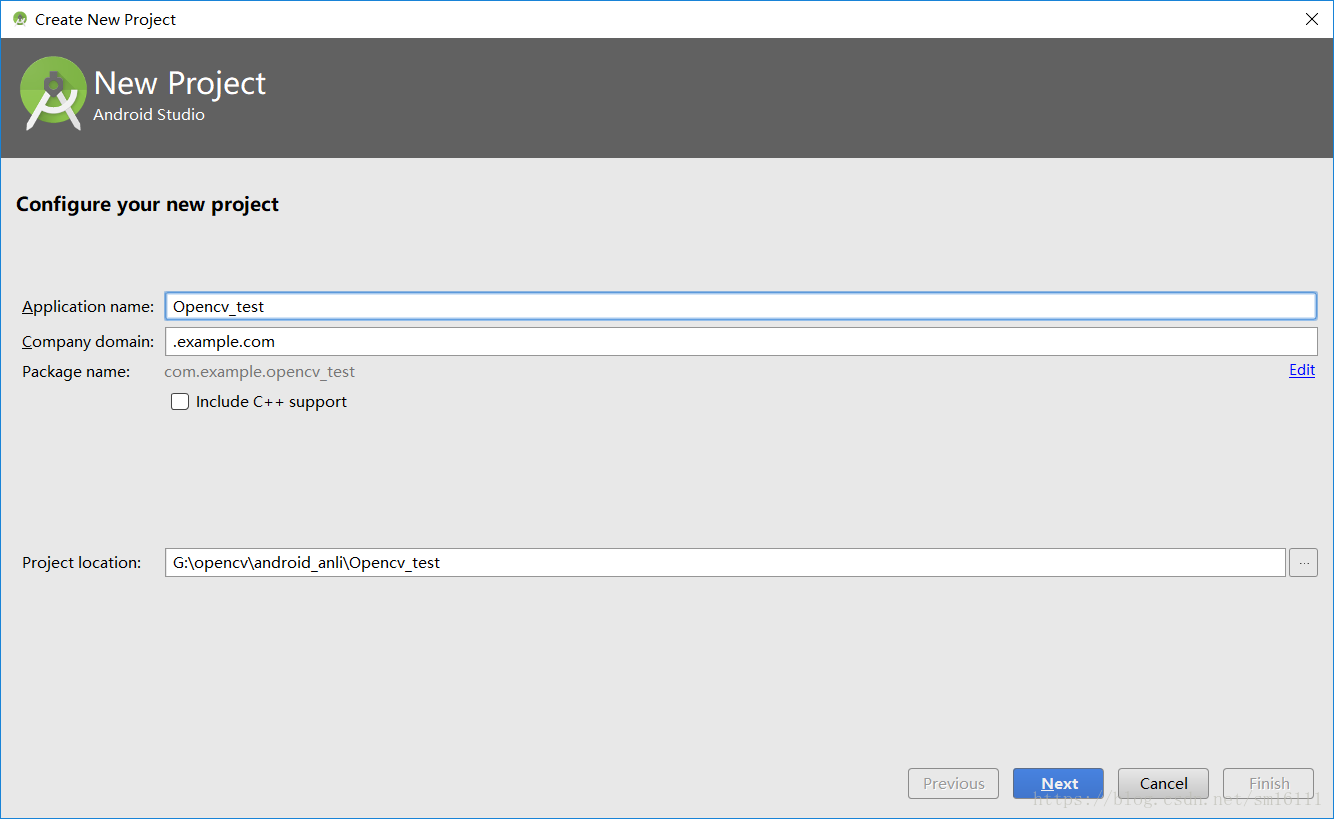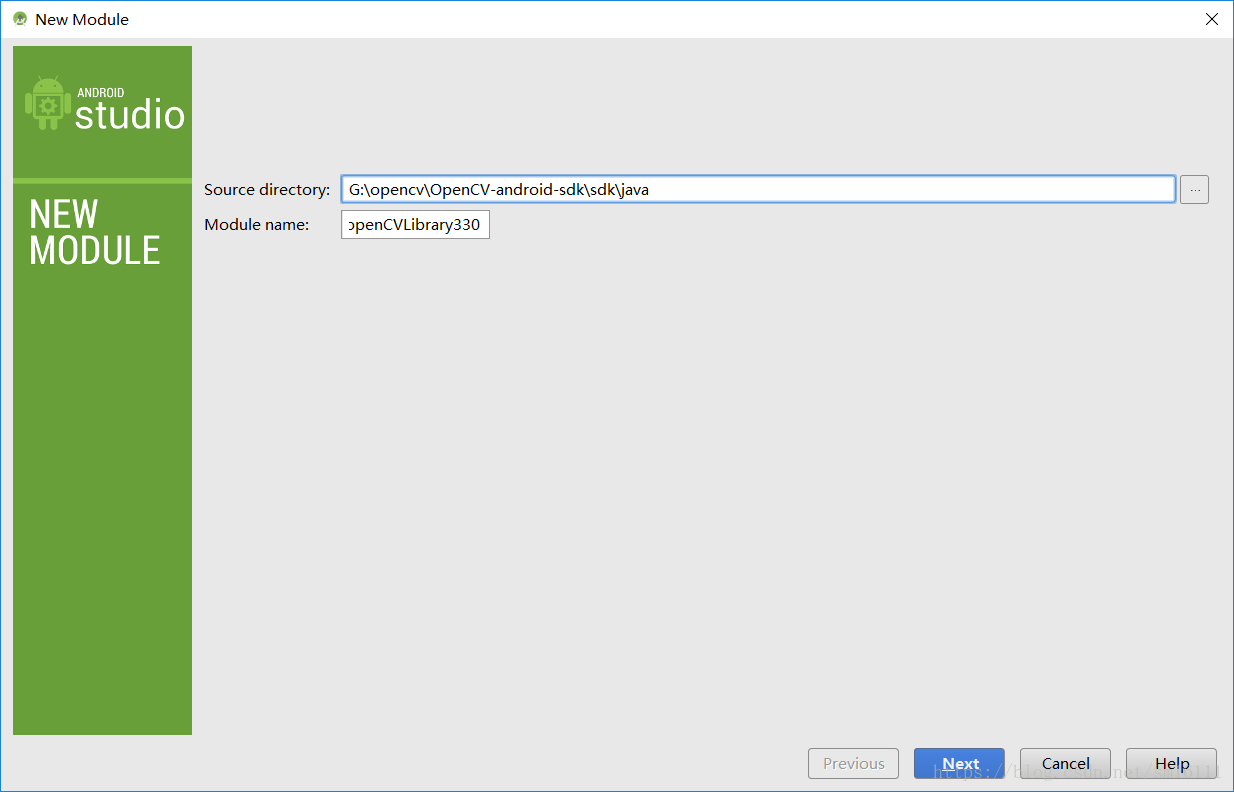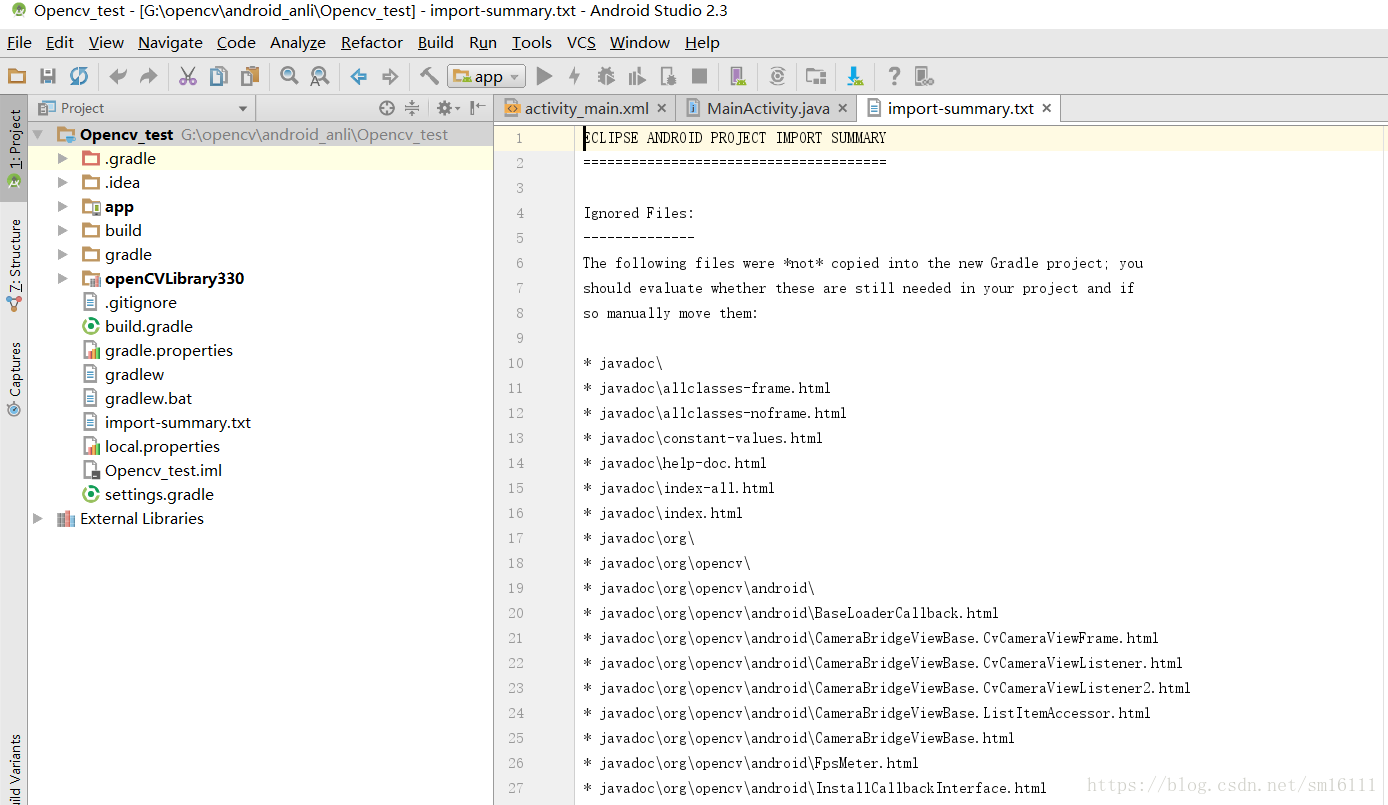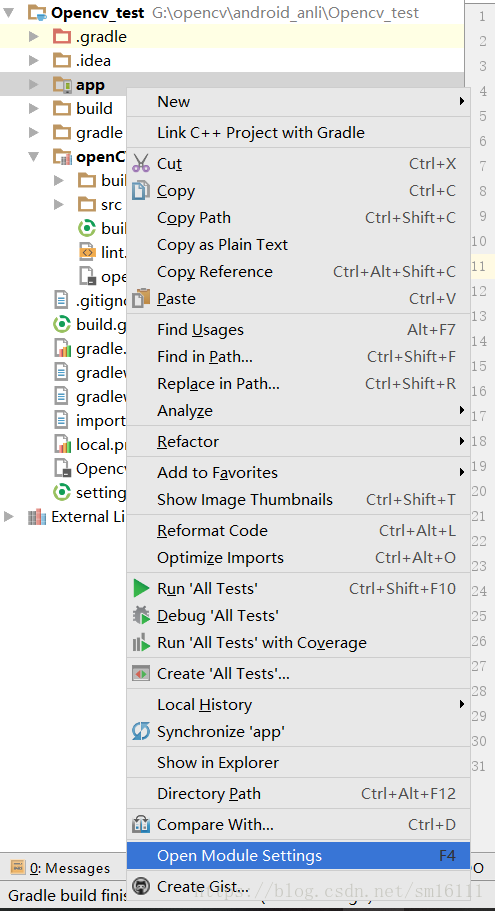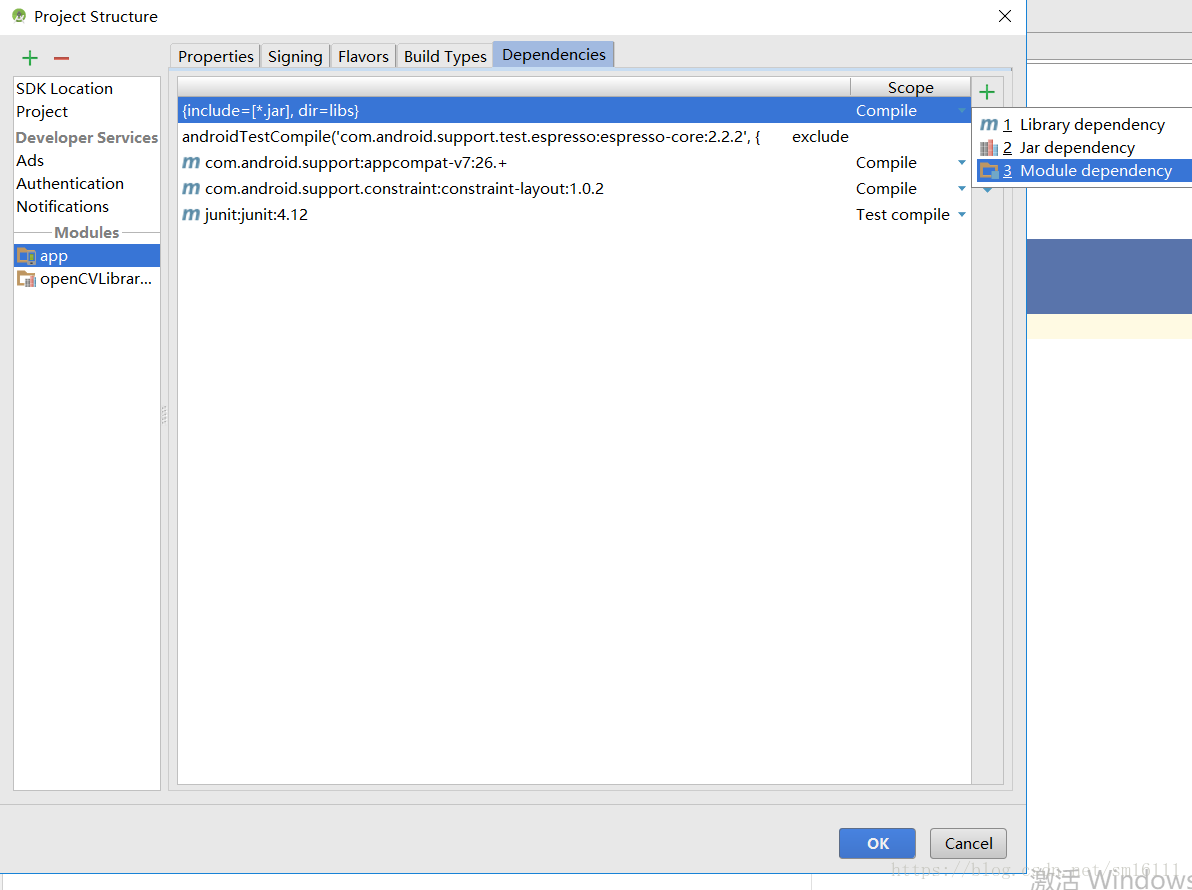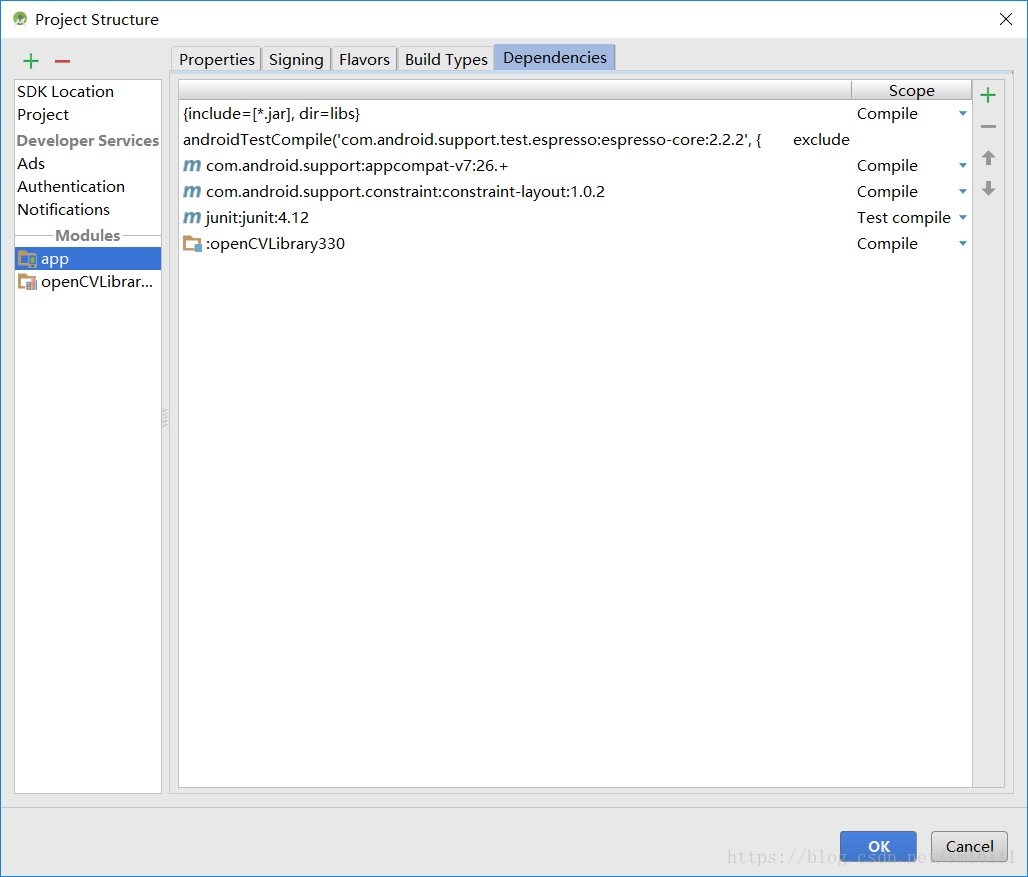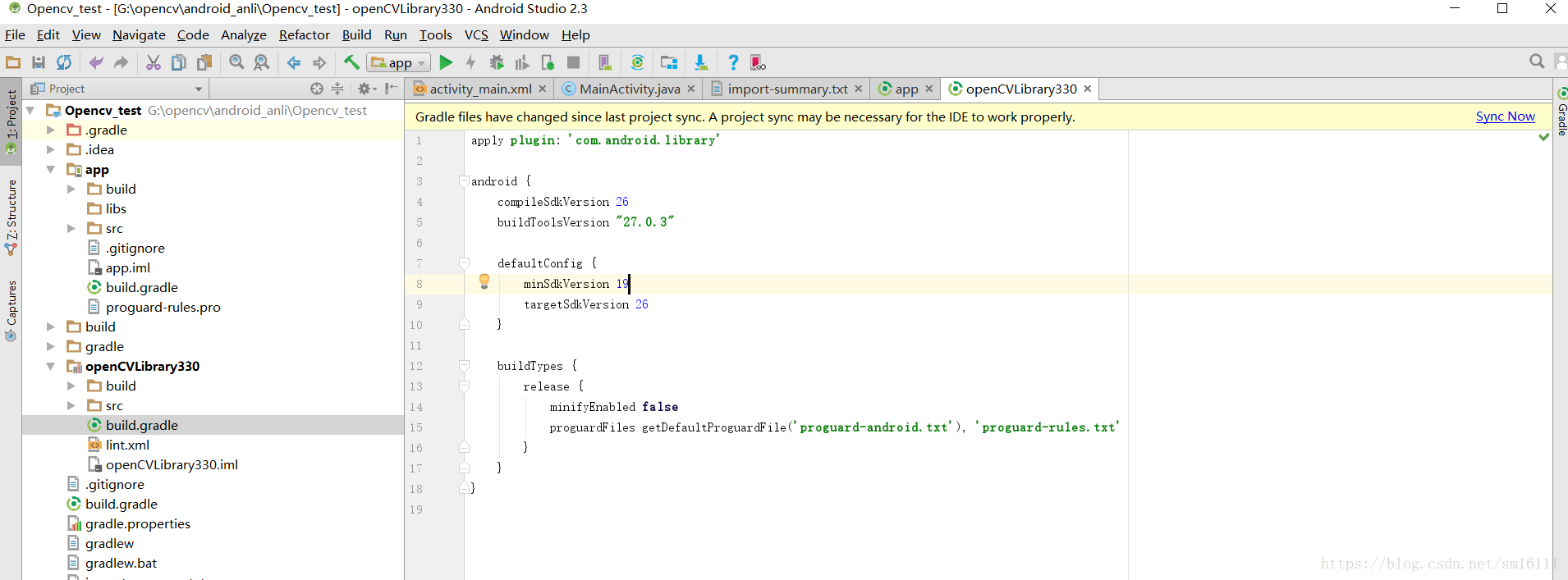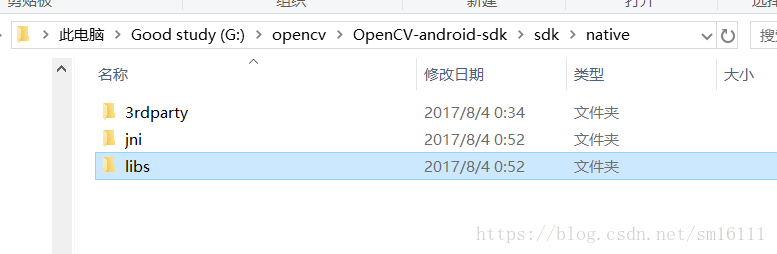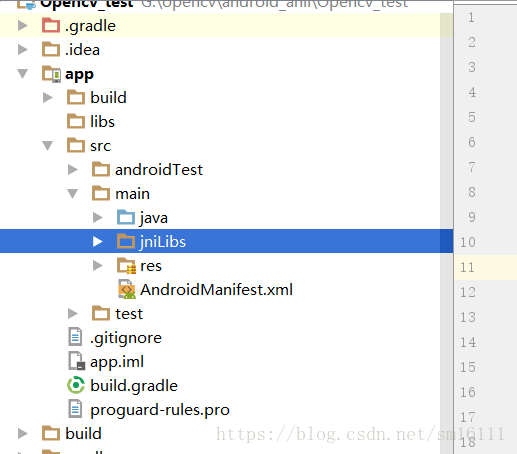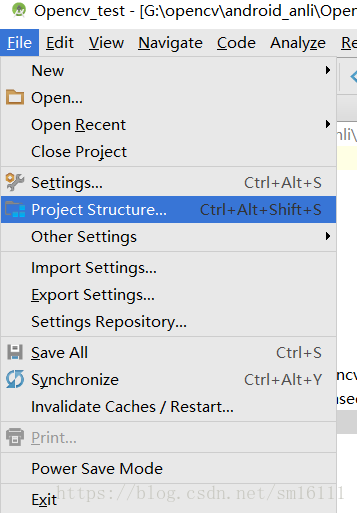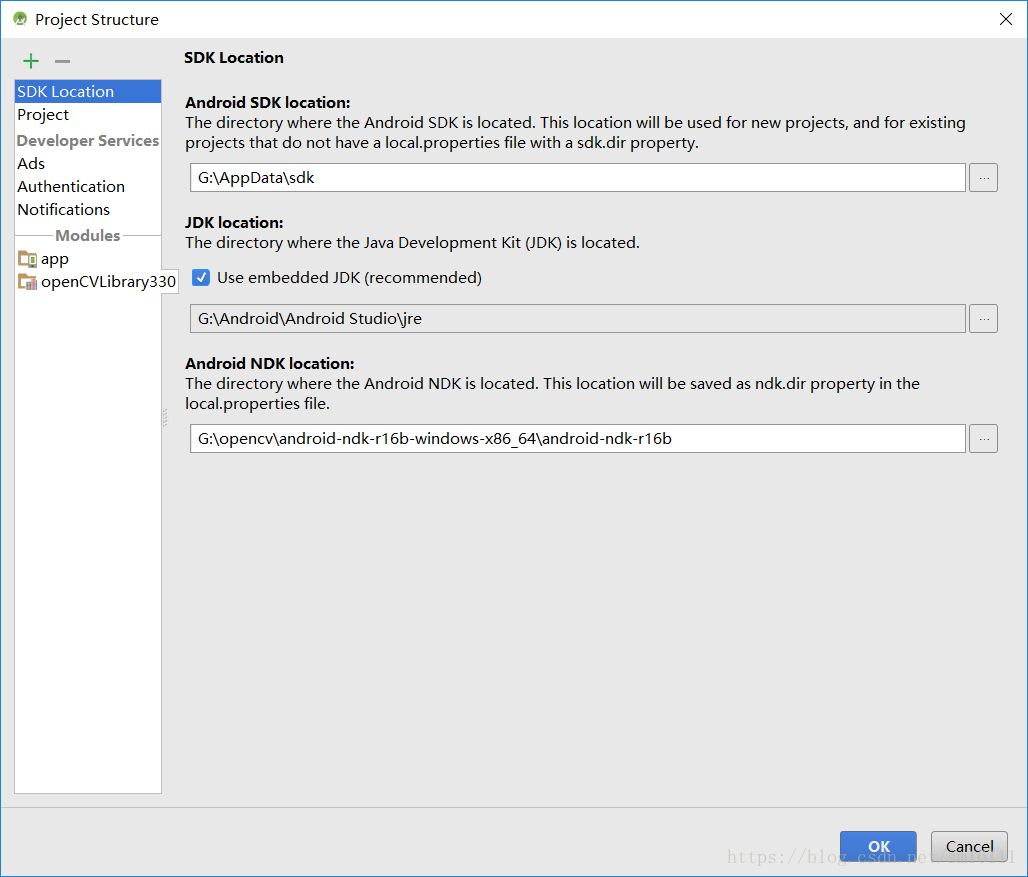Android Studio上安装Opencv并配置环境
首先我们需要下载一个android-opencv-sdk 这里是下载地址https://sourceforge.net/projects/opencvlibrary/files/?source=navbar
点击opencv-android下载你需要的版本,这里以3.3为例
下载完成后进行环境的配置
1、新建一个android工程
2、导入一个Module
File----》new----》Import Module
选择你刚刚下载sdk的路径如下
然后一直点击next到完成。
然后导入到app工程中 选中app右键,点击Open Moudle Settings
选择第3个添加Moudle
3、配置build.gradle文件
opencv3.3里面的build.gradle要和app里的build.gradle的四个版本信息要一样
compileSdkVersion、buildToolsVersion、minSdkVersion 、targetSdkVersion (一定要一致才行)
修改完 ,点击上方的Sync now同步信息
4、将sdk--》native---》libs整个文件夹复制 到工程的app--》src--》main下面并更名为jniLibs
7、还有一步是dnk的配置(dnk去百度上搜索下载)
File---》Projecr Structure
6、测试
sdk里面有源码大家可以直接拿来测试
sdk--》samples下面得到源码都可以拿来测试的。能成功运行即说明环境配置完成。